电脑自动关机且蓝屏闪烁的原因是什么?
- 数码产品
- 2025-03-18
- 19
- 更新:2025-03-16 03:36:53
电脑自动关机且蓝屏闪烁是计算机用户在使用过程中经常会遇到的问题之一。这种现象通常是由于系统软件、驱动程序或硬件故障导致的。这篇文章将详细探究造成这一问题的可能原因及其解决方案,并提供一些预防措施,以帮助用户更好地管理他们的个人计算机。
一、电脑自动关机且蓝屏的原因
系统或驱动程序错误
当系统文件或驱动程序发生错误时,可能会导致系统不稳定,从而引发自动关机和蓝屏。常见的情况包括驱动程序过时、系统更新不当、软件冲突等。
硬件故障
硬件不兼容或故障也是蓝屏和自动关机的常见原因。内存条存在问题、硬盘损坏、电源供应不稳定等都可能造成此问题。
病毒或恶意软件攻击
电脑受到病毒或恶意软件的攻击,可能会导致系统文件损坏,进而引起蓝屏。恶意软件可能会修改系统设置,导致系统不稳定。
温度过高
电脑零部件过热,包括CPU、显卡等,也可能会引发自动关机以保护硬件不受损害。
硬盘空间不足
硬盘空间接近满载时,系统可能无法正常运行,导致异常关机和蓝屏。
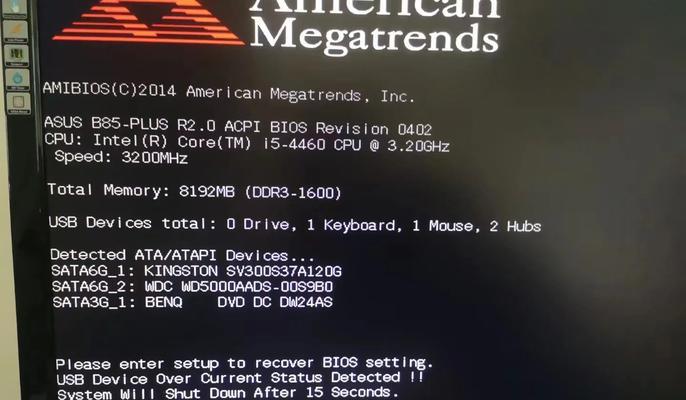
二、蓝屏错误代码解析
Windows蓝屏会伴随一个错误代码,每个代码都对应着特定的问题。用户可以通过错误代码来定位问题原因,以下是一些常见的错误代码及其含义:
STOP0x000000EF:通常和引导驱动器或操作系统有关。
STOP0x0000007B:表示启动时硬盘无法访问。
STOP0x0000009C:可能与显卡驱动程序相关。
通过这些错误代码,用户能够更准确地判断问题所在,并采取相应的解决措施。

三、排查和解决步骤
1.安全模式操作
重启电脑,并在启动过程中按F8键进入“高级启动选项”。
选择“安全模式”,在安全模式下运行系统,检查问题是否依旧存在。
2.更新驱动程序和系统
在安全模式下,访问设备管理器,更新所有过时或不稳定的驱动程序。
检查WindowsUpdate,确保系统是最新的。
3.系统文件检查
在“运行”窗口(Windows+R)输入`cmd`,启动命令提示符。
输入`sfc/scannow`命令,检查和修复系统文件。
4.安装防病毒软件
安装可靠的防病毒软件,并扫描系统查找病毒或恶意软件。
5.检查硬件问题
清理内部灰尘,检查风扇是否正常运转。
检查内存条,必要时更换。
查看硬盘健康状况。
6.硬盘空间清理
使用磁盘清理工具删除不必要的文件,释放硬盘空间。
卸载不使用的软件,定期检查并清空回收站。
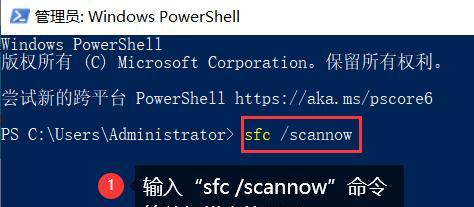
四、预防措施
为了防止电脑蓝屏和自动关机的问题再次发生,用户可以采取以下预防措施:
定期备份重要数据,防止因系统故障导致数据丢失。
增强物理散热效果,定期清理电脑内部灰尘。
只从可信来源下载软件。
避免超频计算机硬件,除非你对这一过程有充分了解。
五、结束语
通过上述步骤的详细解析,您应该对电脑自动关机且蓝屏的原因有了清晰的了解,并且具备了一定的处理能力。这些故障可能会令人心烦,但大多数情况下,通过恰当的步骤和工具,它们都是可以被解决的。希望这些指导能帮助您有效维护和保障个人电脑的稳定运行。








